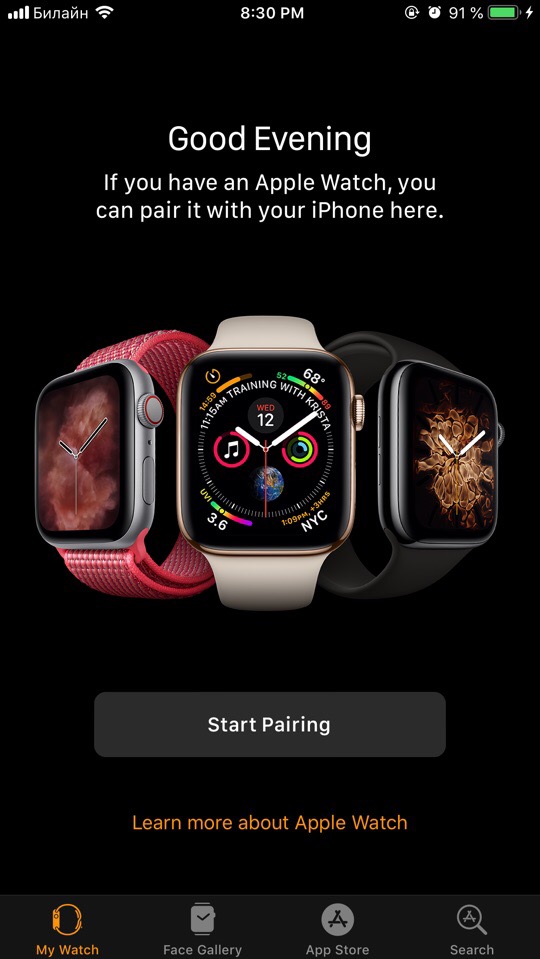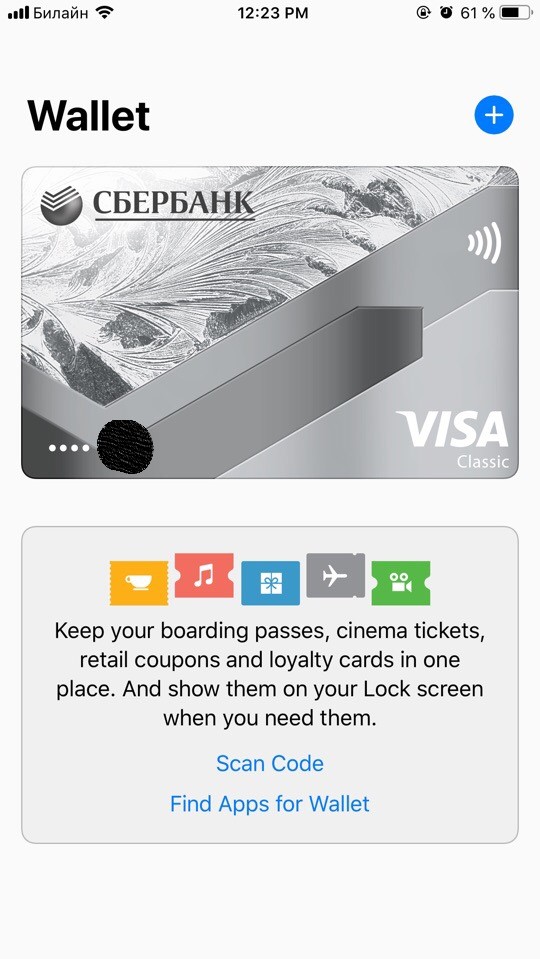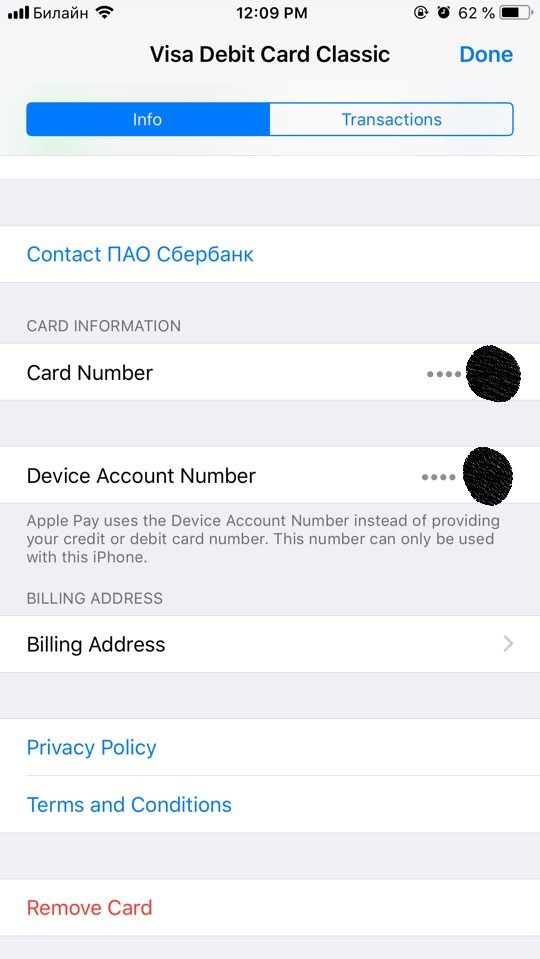- Как активировать сим карту Wifire
- Настройка
- Wifire: активация сим
- Банковская карта с вай фай: как работает, как отключить и подключить?
- Что это такое?
- Что она может?
- В чем плюсы?
- С другой стороны
- Как она работает?
- Как еще можно ее использовать?
- Как подключить бесконтактную карту?
- Добавление бесконтактной карты в программу Wallet
- Как добавить карту с вайфай на Apple Watch
- Как отключить
- Итоги
Как активировать сим карту Wifire
Как активировать сим Wifire? С этим вопросом абоненты часто обращаются в службу поддержки. Wifire является молодой, но активно развивающейся компанией, которая стремится предоставлять качественные и надежные услуги своим клиентам. Активировать сим-карту Wifire достаточно просто. В сегодняшней статье мы детально рассмотрим процесс настройки сим-карты Wifire.
Настройка
Для активации сим-карты WiFire необходимо вставить чип в устройство, с которого вы планируете выходить в internet. Вставить карту нужно предельно аккуратно, чтобы не повредить контакты. В мобильных телефонах, модемах и планшетных компьютерах имеется специальный слот, куда следует вставить симку. Далее нужно создать профиль и установить там точку доступа APN. Для моделей модемов последних поколений нужно открыть веб-обозреватель и ввести в адресной строке: 192.168.8.1. затем входим в раздел «Настройки оборудования», выбираем пункт «Управление профилями», затем нажимаем «Новый профиль». Теперь нужно найти специальную вкладку, которая называется «Мобильное соединение». Здесь нам нужно активировать передачу данных в роуминге. Чтобы подтвердить выполнение настройки, кликаем «Применить». Активация успешно выполнена и Вы можете пользоваться интернетом.
Wifire: активация сим
Обычно регистрация сим карты не вызывает у абонентов трудностей. Перед тем, как активировать сим-карту, стоит проверить, что ваш гаджет не подключен к вай-фай или через кабель к другой сети. Заходим на сайт http://purple.netbynet.ru/welcome. Если сразу выполнить подключение не удалось, пробуем выполнить перезагрузку гаджета. Иногда модемы и смартфоны с первого раза не могут подключить симку. Если на веб-сайт зайти удалось, вы увидите окно приветствия, где нужно выбрать отсутствие лицевого счета. В специально отведенных полях необходимо прописать личный номер телефона. Когда регистрации завершится, вы получите сообщение на этот номер, где будут содержаться все нужные сведения для использования этой SIM. В дальнейшем логин и пароль вы сможете применять, чтобы попасть в личный кабинет.
Бывает и такое, что система отказывается принять введенный пользователем номер. Это означает, что он уже использовался ранее. Поэтому абоненту придется вписать другой номер. Потом устанавливаете галочку, если желаете получить скидку WiFireTV бесплатно. Чтобы подтвердить свои действия, нажмите «Подключить». Активировать симку достаточно просто. После того как процесс активации будет завершен, перед вами откроется новая страница,
где будет отображена вся информация:
- Название активированного тарифа.
- Номер счета.
- Пароль от персонального кабинета.
Та же самая информация поступит вам на смартфон в виде сообщения. Данные сведения необходимо сохранить, чтобы в будущем при необходимости ими воспользоваться. С помощью этой информации можно осуществлять оплату услуг и отслеживать состояние счета в своем кабинете на веб-сайте оператора. В нижнем поле вы должны прописать адрес своей электронной почты, на которую в дальнейшем будут направлять квитанции об оплате услуги за интернет. Осуществлять оплату очень удобно с использованием банковских карточек. После того как система подтвердит платеж, вы сможете беспрепятственно пользоваться интернетом.
Настроить мобильный интернет Wifire очень просто. В основном настройки интернета осуществляются автоматически без участия пользователя. Если по тем или иным причинам абонентам не удается активировать симку и настроить интернет, стоит обратиться за помощью в службу поддержки Wifire.
Банковская карта с вай фай: как работает, как отключить и подключить?
На данный момент использование безналичного способа оплаты становится весьма популярным по всему миру и РФ не исключение. Всего встречаются три основных способа реализации данной возможности: смартфоны на операционной системе iOS, телефоны под управлением Android и собственно банковские карты с вай фай.
О последних и пойдет речь далее в материале.
Что это такое?
Бесконтактная технология оплаты позволяет пользователям банковских карт значительно сократить время выполнения процедуры оплаты. Данная опция поддерживается:
Узнать совместимость с опцией безналичной оплаты можно по значку вайфая на карте. Он будет находится на лицевой стороне. Еще одной отличительной особенностью является RFID – метка, благодаря которой и осуществляется передача информации по радиоканалу.
Что она может?
В каждом банке существует специальная система, которая разделяет различные карты по категориям. Для каждой из них предусмотрен свой уникальный набор доступных функций, которыми может воспользоваться владелец кредитки.
Одним из первых банков, которые обратили внимание на то, как работает карта с вай фаем, и решили начать внедрение нового способа безналичной оплаты услуг, стал Сбербанк. Для кредиток с бесконтактной технологией предусмотрены следующие функции и возможности:
- пользователь может выполнять оплату, а также пополнять счет бесконтактно;
- данную карту можно использовать для покупок как в обычных магазинах, так и на просторах интернета;
- с такой кредитки можно осуществлять переводы;
- отсутствие границ использования – владелец может использовать ее как в РФ, так и за ее пределами;
- хозяин кредитки может управлять хранящимися на ней средствами при помощи сайта Сбербанка в интернете или же используя специальное мобильное приложение;
- достаточно удобный способ хранения финансов.
В целом можно заметить, что по функционалу такая кредитная карта не слишком отличается от многих подобных ей. Однако основную разницу формируют приведенные далее положительные и отрицательные моменты.
В чем плюсы?
Независимо от способа, технология безналичной оплаты становится все более популярной в нашей стране. Чем же она хороша:
- У держателя платежного средства отсутствует необходимость включения карты в терминал и последующего ввода контактных данных, также избавляется от процедуры подписывания чеков. Это крайне удобно при совершении покупок в магазинах и достаточно просто в плане реализации.
- Нет необходимости долго разбираться в том, как работает карта с вай фаем. При проведении процедуры обмен информацией между вашим счетом и считывающим устройством происходит мгновенно. Действия при этом необходимы минимальные.
- Отсутствие физического контакта карты с терминалом помогает избежать различных повреждений (поломка пластика или размагничивание).
- Также из-за того, что вы не вставляете карту в терминал, значительно сокращается риск кражи ваших данных при помощи различных встроенных механизмов. Это сохраняет клиента от потери денег из-за мошенников.
С другой стороны
Не стоит также забывать о об отрицательных сторонах данной технологии. Они также присутствуют, хоть и в небольшом количестве:
- Терминалы для работы с безналичной оплатой присутствуют, в большинстве своем, только в крупных торговых точках. В магазинах поменьше встретить такое оборудование можно нечасто.
- Рано или поздно будут придуманы новые способы мошенничества и кражи данных даже для бесконтактных банковских карт с вайфаем. К примеру, случаи воровства денег через самодельные RFID считывающие устройства уже имели место.
- Максимально допустимая сумма к совершению одной процедуры равна 1 000 рублей, что является не очень удобной ситуацией.
Как она работает?
Собственно, здесь нет никаких сложных алгоритмов. Как пользоваться картой с вай фаем? Способ прост и понятен:
- Убедитесь в том, что средств хранящихся на карте достаточно для совершения покупки. Также удостоверьтесь, что требуемая к оплате сумма не превышает 1 000 рублей. В противном случае операция не будет выполнена.
- Каких-то особенностей касательно того, как прикладывать карту с вайфаем нет. Просто прислоните ее к специальному терминалу.
- Дождитесь появления на экране устройства одной из двух надписей «Оплачено» или «Одобрено».
Как можно заметить – ничего сложного. Также не стоит опасаться, если вы сделали «двойное» движение, случайно дернув рукой. После первого списания денег и завершения операции оплаты терминал сразу отключается.
Как еще можно ее использовать?
Помимо непосредственного и прямого использования самой карточки, владелец может также выполнять операции другими способами:
Совершение покупок через программу Android Pay. Она работает на смартфонах с операционной системой Android, начиная с версии 4.4. Чтобы использовать такую банковскую карту, нужно найти номер счета на сайте сервиса «Сбербанк Онлайн», на вкладке с информацией о карте и выбрать пункт «Добавить в Android Pay».
Apple Pay. Такая же система, как и выше, только предназначена для так называемых яблочных устройств, что становится понятно из названия. Пользоваться ею можно начиная с шестого поколения смартфонов. Только для подключения бесконтактной карты необходимо использовать стандартное приложение Wallet.
Браслеты и «умные» часы. В первом случае вам необходимо приобрести мини-карту, чем-то схожую с сим-картой. Далее она просто привязывается к номеру основного платежного средства и работает в браслете. С часами все немного по-другому. Если они поддерживают функцию безналичной оплаты, то их необходимо синхронизировать со смартфоном через специальные приложение. К примеру, подойдет тот же самый Wallet.
Как подключить бесконтактную карту?
Раз уж выше были упомянуты различные способы оплаты картой с вайфаем, то стоит разобраться с тем, как выполнить ее подключение к устройствам. Рассмотрим примеры работы с часами и смартфоном от компании Apple. Так как часы должны быть синхронизированы с iPhone, то он будет изучен в первую очередь.
Добавление бесконтактной карты в программу Wallet
Принцип добавления кредитки с вайфаем достаточно прост и понятен. Сама инструкция достаточно короткая:
- По стандарту приложение уже заранее установлено на устройстве. Так что просто выполните его запуск.
- На главной странице, где отображаются функции программного обеспечения, найдите кружок с плюсом. Он будет в правом верхнем углу. Кликните по нему чтобы начать процедуру добавления карты.
- После этого откроется страница, на которой вас попросят либо навести камеру устройства на кредитку, чтобы считать данные, либо ввести их самостоятельно. В зависимости от ситуации выбирайте сами.
- Как только вы окончите процесс внесения всей необходимой информации, нажмите на строчку с «Далее».
- На новой странице сверьте все реквизиты с картой и подтвердите их правильность и достоверность.
- Снова нажмите на кнопку продолжения процедуры.
- Здесь внимательно ознакомьтесь с правилами использования программного обеспечения. Подтвердите, что вы все прочитали и принимаете условия компании производителя, нажав соответствующую кнопку.
- Теперь будет запущена процедура проверки совместимости бесконтактной карты с системой. Если все прошло успешно, вы получите оповещение о том, что кредитка была благополучно добавлена на одну из 12 доступных позиций и теперь вы можете использовать ее для оплаты покупок.
Как добавить карту с вайфай на Apple Watch
Для этого вам снова понадобится смартфон. Чтобы добавить кредитку, необходимо:
- Найти и запустить на iPhone программу Watch. В последнее время она уже стоит на смартфоне при его покупке.
- Открыть в ней раздел «Мои часы».
- Синхронизировать с приложением ваши Apple Watch, если ранее данная процедура не была выполнена.
- Нажать на Wallet и Apple Pay, после чего выбрать «Добавить платежную карту».
- Указать реквизиты карточки, которую хотите добавить.
- Подтвердить выполнение процедуры. После ее завершения проверьте приложение на часах. Карта должна отображаться и там.
Как отключить
После инструкций, поясняющих, как работает карта с вай фаем и как ее подключить, стоит разобраться и с тем, как ее убрать. Ситуаций, в которых вам может понадобиться данная функция, достаточно много, и все они разные. Тем не менее, выполнить удаление бесконтактной карты просто. Есть несколько вариантов того, как это сделать:
- Первый вариант. Зайдите в личный кабинет банка на сайте с компьютера. Введите код, который придет вам в смс-сообщении. После этого выберите карту, с которой хотите убрать функцию бесконтактной оплаты, и просто выполняйте инструкции, появляющиеся на экране.
- Второй способ. Зайдите в настройки вашего смартфона (к примеру, «айфон») и там найдите раздел Wallet и Apple Pay. После открытия на экране отобразятся привязанные карты и настройки. Кликните по карте которую хотите отключить и после перехода в ее параметры выберите строку «Удалить».
- Вариант № 3. Снова на смартфоне запустите настройки. Выберите «Дополнительные» и активируйте раздел «Дополнительные сети». Здесь переключите ползунок в строке NFC.
Итоги
В данном материале были приведены все основные принципы того, как работает карта с вай фаем. Как вы могли заметить, все достаточно просто и понятно. Так что проблем возникнуть не должно.
Если же в ходе работы возникли неполадки, обратитесь за помощью в банк или же проверьте устройство и целостность карты.